في عصرنا هذا، لم يعد الكثيرون مهتمين بمشاهدة الأفلام في السينما. بدلاً من الخروج والانضمام إلى قائمة الانتظار للحصول على تذكرة الفيلم الخاصة بك، أصبح الاشتراك في موفري خدمة بث الأفلام مثل Netflix هو الاتجاه السائد الآن. الآن، إذا كان لديك الكثير من مفضلات Netflix التي ترغب في مشاركتها حتى أثناء إجراء مكالمة فيديو على تطبيقات مثل Facetime، فسيكون من الضروري أن تتعلم كيفية مشاهدة Netflix على فيس تايم. سواء كنت تريد موعدًا لمشاهدة فيلم عبر الإنترنت أو التجمع مع العائلة والأصدقاء المقربين، يمكنك الاستفادة القصوى من تطبيقي Netflix وFacetime. تعرف على العملية أثناء التعمق في كل جزء من هذه المقالة.
المحتويات: الجزء 1. هل يدعم Netflix SharePlay؟الجزء 2. كيفية مشاهدة Netflix على FaceTime على iPhone؟الجزء 3. كيفية مشاهدة Netflix على FaceTime على نظام Mac؟الجزء 4. كيفية مشاهدة فيلم على FaceTime مع شخص ماالجزء 5. التطبيق حيث يمكنك مشاهدة الأفلام معًا على FaceTimeالأسئلة الشائعة
الجزء 1. هل يدعم Netflix SharePlay؟
هل أنت على دراية بـ SharePlay؟ إذا كنت كذلك، فمن المحتمل أنك تتساءل عما إذا كان Netflix يدعم SharePlay لأنه سيجعل تجربة مشاهدة الأفلام (أثناء إجراء مكالمة Facetime) سهلة للغاية. للأسف، ليس كذلك. تطبيق Netflix غير متوافق مع SharePlay، لذا لن ينجح الاعتماد عليه. لحسن الحظ، هناك طرق بديلة ومتنوعة لكيفية مشاهدة Netflix على Facetime والتي يمكن للمستخدمين القيام بها والتي سنناقشها من الآن فصاعدا.
لمعلوماتك أيضًا، إذا كنت فضوليًا، هناك منصات أخرى يمكنك الاستمتاع بها بسهولة مع أي شخص عبر مكالمة Facetime لأنها تدعم SharePlay. ومن بين هذه الخدمات Apple Music وHulu وDisney+ وApple TV+ وTwitch.
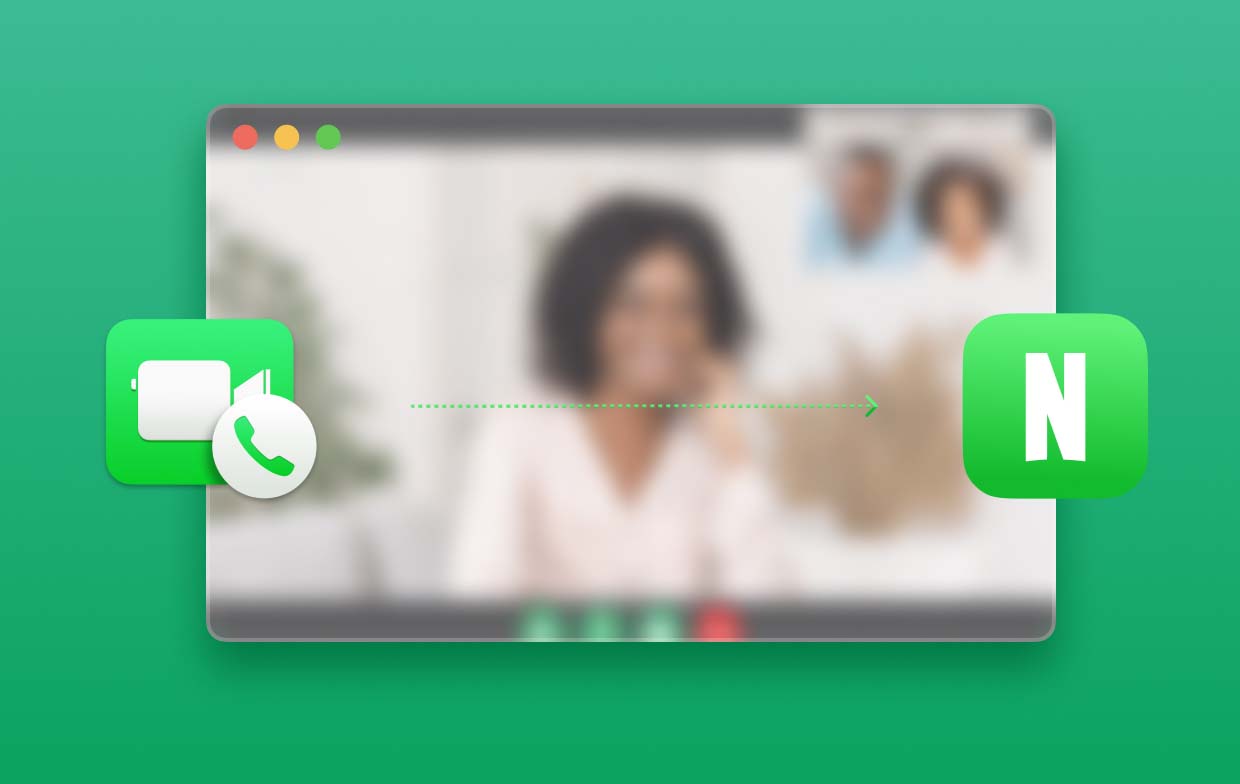
الجزء 2. كيفية مشاهدة Netflix على FaceTime على iPhone؟
إذا كنت من مستخدمي iPhone، فلدينا هنا برنامج تعليمي سهل حول كيفية مشاهدة Netflix على Facetime باستخدام جهازك. يمكنك بسهولة إجراء مشاركة الشاشة للسماح للشخص الآخر في المكالمة بمشاهدة شاشتك (أثناء قيامك ببث محتوى Netflix). سواء كنت من مستخدمي iPhone أو iPad، إليك ما تحتاج إلى اتباعه للاستمتاع بتجربة مشاهدة فيلم افتراضي مع أصدقائك وأحبائك عبر جهازك العملي.
- على جهاز iOS الخاص بك، قم بتشغيل تطبيق Facetime. اضغط على خيار "New Facetime" لإنشاء مكالمة جديدة.
- بمجرد الاتصال، اضغط على قائمة "مشاركة المحتوى" وحدد خيار "مشاركة شاشتي". في غضون ثوان قليلة، يجب أن تبدأ مشاركة الشاشة.
- انتقل إلى تطبيق Netflix الخاص بك، ثم افتح المحتوى المفضل الذي ترغب في مشاركته. اضغط على زر "تشغيل". عندما يقوم الشخص الآخر بالضغط على قائمة "الانضمام إلى مشاركة الشاشة"، سيكون قادرًا على رؤية ما هو موجود حاليًا على شاشتك.
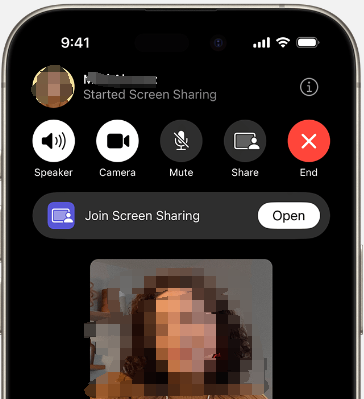
الجزء 3. كيفية مشاهدة Netflix على FaceTime على نظام Mac؟
بصرف النظر عن مشاركة دليل مفصل حول كيفية بث محتوى Netflix أثناء إجراء مكالمة Facetime باستخدام جهاز iPhone الخاص بك، نحن هنا الآن لمناقشة بديل لكيفية مشاهدة Netflix على Facetime إذا كنت تستخدم جهاز Mac الخاص بك. نظرًا لأن SharePlay غير متوافق مع Netflix، فسيتعين علينا اللجوء إلى طرق أخرى.
#1. استخدم الخلاف
أحد الخيارات الجيدة التي يجب مراعاتها لمشاهدة أي محتوى Netflix أثناء إجراء مكالمة Facetime هو استخدام Discord. إنه تطبيق شائع يستخدمه الكثيرون في الغالب عند استضافة حفلات المشاهدة. إنه مدعوم من قبل أجهزة متعددة – أجهزة Android وiOS، وأجهزة الكمبيوتر التي تعمل بنظام Windows، وبالطبع أجهزة كمبيوتر Mac. كل ما عليك فعله هو إنشاء خادم على هذا النظام الأساسي حتى تتمكن من ذلك ابدأ ببث أي محتوى من Netflix الذي تريد. يمكن لأصدقائك الانضمام والتفاعل عبر الدردشات الصوتية أو النصية أثناء البث المستمر. في الواقع، هذه إحدى أبسط الطرق وأسهلها لمشاهدة Netflix مع الأصدقاء باستخدام جهاز Mac الخاص بك.
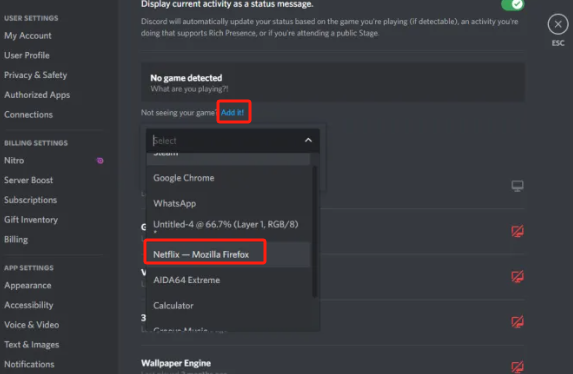
#2. ملحق متصفح Teleparty
امتداد المتصفح مثل ملحق متصفح Teleparty يمكن استخدامه أيضًا لدفق محتوى Netflix مع الأصدقاء. يمكن الوصول إليه على جميع المتصفحات تقريبًا ويدعم منصات بث متعددة بخلاف Netflix – Hulu وYouTube وما إلى ذلك. للاستفادة منه، ما عليك سوى تنزيله وإضافته إلى متصفحك، وتسجيل الدخول إلى حساب Netflix الخاص بك، والبدء في تشغيل محتوى Netflix على شاهد، واضغط على زر ملحق Teleparty الذي ستراه على الشاشة. سيتم إنشاء رابط بواسطة هذا الملحق والذي يمكنك نسخه وإعادة توجيهه إلى أصدقائك حتى يتمكنوا من الانضمام والمشاهدة معك.
الجزء 4. كيفية مشاهدة فيلم على FaceTime مع شخص ما
نظرًا لأننا ندرك بالفعل أن عملية كيفية مشاهدة Netflix على Facetime غير ممكنة عبر SharePlay، فقد تلجأ أيضًا إلى مشاهدة الأفلام مع الأصدقاء عبر منصات أخرى. وفي هذا القسم سنركز على ذلك. إليك ما عليك القيام به.
- افتح تطبيق Facetime الخاص بك ثم ابدأ مكالمة بالضغط على زر "New Facetime" الموجود على الشاشة.
- بمجرد استمرار المكالمة، اسحب لأعلى من الأسفل ثم اختر "SharePlay". يمكنك النقر إما على زر "SharePlay تلقائيًا" أو قائمة "السؤال في المرة القادمة".
- ما عليك سوى تشغيل منصة متوافقة مع SharePlay. بمجرد تحديد فيلم أو عرض، اضغط على علامة التبويب "تشغيل". عندما يُطلب منك ذلك، اضغط على "SharePlay".
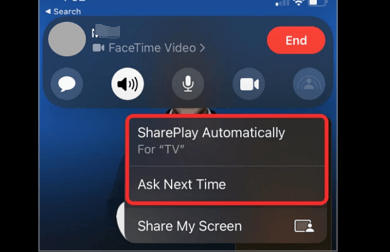
الجزء 5. التطبيق حيث يمكنك مشاهدة الأفلام معًا على FaceTime
عند مناقشة الطريقة والبدائل لكيفية مشاهدة Netflix على Facetime، قد تتساءل عن التطبيقات الأخرى التي يمكنك استخدامها لبث الأفلام مع أصدقائك عبر Facetime. سبق أن ذكرنا في الجزء الأول أن هناك منصات تدعم SharePlay. بعضها هو Pluto TV، وESPN، وSoundCloud، وParamount+، وHBO Max، وDisney+، وما إلى ذلك.
الآن، إذا كنت مهتمًا حقًا بـ Netflix وترغب في مشاهدة أفلام Netflix الخاصة بك مع صديقك في مكالمة Facetime بغض النظر عن الجهاز الذي ترغب في استخدامه، فيمكنك اللجوء إلى تسجيل الشاشة. تطبيق جيد مثل مسجل شاشة آي ماي ماك يمكن أن تساعدك. وهو يدعم الشاشة وكاميرا الويب وتسجيل الصوت.
احصل على نسخة تجريبية مجانية الآن! إنتل ماك M-سلسلة ماك احصل على نسخة تجريبية مجانية الآن!
- قم بتثبيت التطبيق ثم اضغط على "مسجل الفيديو".
- حدد إعدادات التسجيل ثم توجه إلى محتوى Netflix المراد تسجيله.
- قم بتعديل إعدادات الصوت حسب رغبتك قبل الضغط على زر "بدء التسجيل".
- عند الانتهاء، اضغط على زر "الإيقاف" الأحمر.

بمجرد حصولك على المحتوى المسجل عالي الجودة، يمكنك الآن البدء في مشاركة الشاشة مع صديقك حتى تتمكنا من مشاهدة العرض أو الفيلم معًا!
الأسئلة الشائعة
- هل يمكنك مشاركة شاشة Netflix؟
قد تؤدي مشاركة محتوى Netflix على الشاشة إلى ظهور "شاشة سوداء". للتأكد من عدم وجود أية مشكلات، يمكنك فحص التسجيل عبر iMyMac Screen Recorder ثم محاولة مشاركة الشاشة مرة أخرى!
- كيف تشاهد Netflix أثناء المكالمة؟
أثناء إجراء مكالمة Facetime، يمكنك تجربة مشاركة الشاشة. إذا لم ينجح ذلك، يمكنك استخدام خيارات بديلة مثل ملحق المتصفح مثل حفلة Netflix أو تطبيق آخر. يمكن أن يكون تسجيل الشاشة أيضًا خيارًا جيدًا!
- هل يمكنك مشاهدة الأفلام على FaceTime؟
نعم! إذا كنت تهدف إلى مشاهدة الأفلام أثناء إجراء مكالمة Facetime، فيمكنك تجربة الوصول إلى المحتوى من التطبيقات التي تدعم SharePlay - Hulu، وApple TV+، وDisney+، على سبيل المثال لا الحصر.



